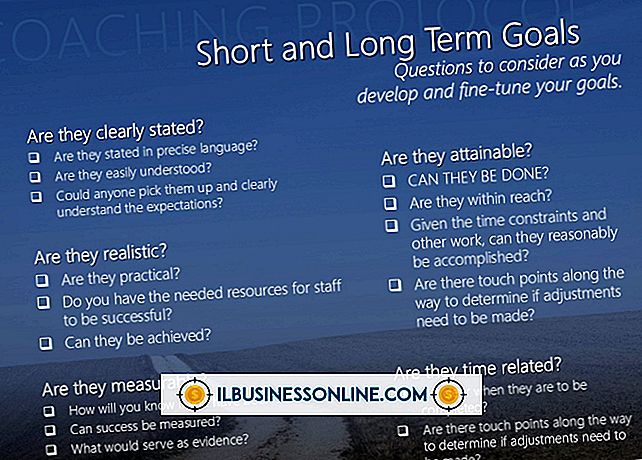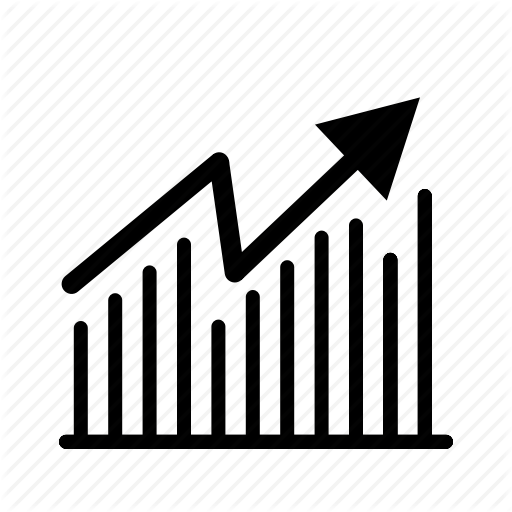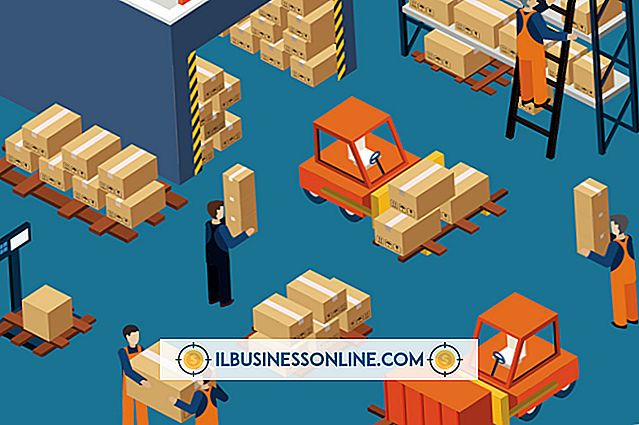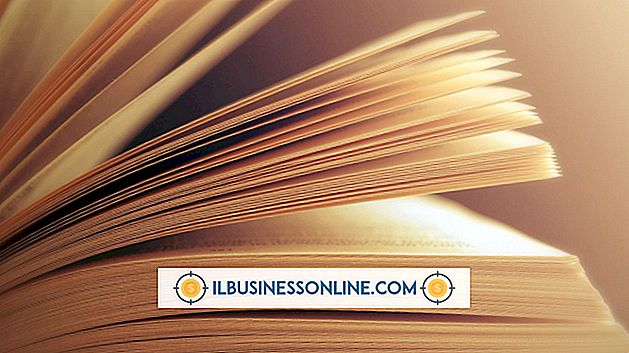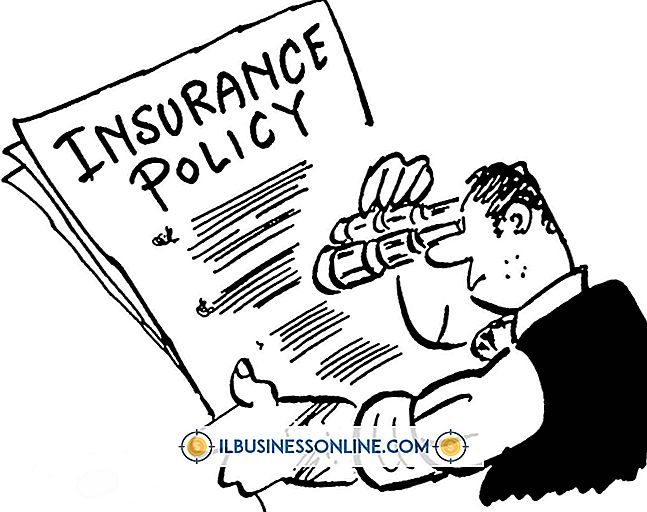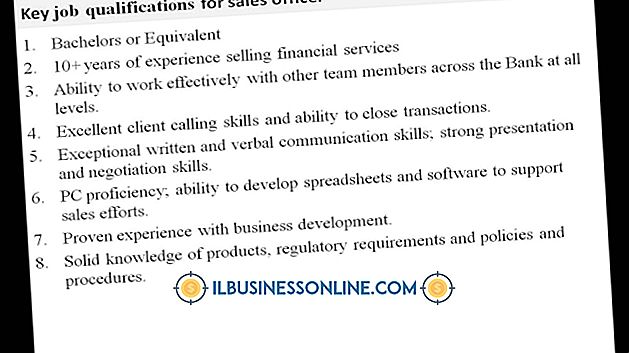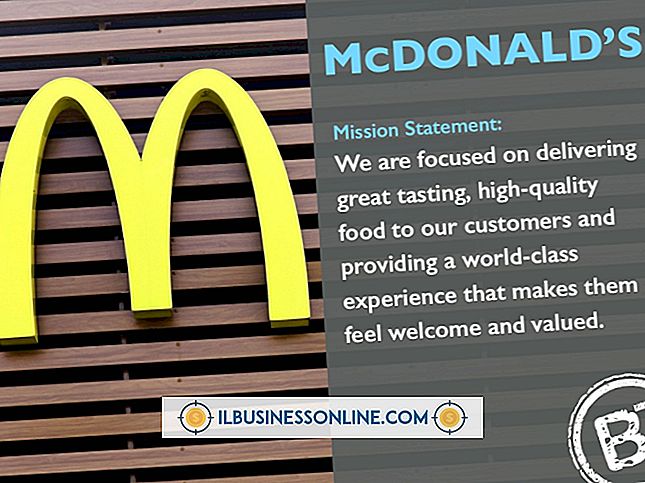Hoe een groot gegevensveld in een Excel te ontkapitaliseren

Wanneer u met gegevensbestanden in Excel werkt, kunt u tekst tegenkomen die altijd hoofdlettergevoelig is. Hoewel u hier en daar altijd een paar items kunt hertypen als u kleine letters prefereert, is het niet praktisch om een groot gegevensveld niet te kapitaliseren op deze manier. Excel heeft geen ingebouwde formatteringsoptie om letters zoals in Word te wijzigen, maar je kunt hetzelfde bereiken met de LOWER-functie en een beetje kopiëren en plakken.
1.
Selecteer een lege cel rechts van het gegevensveld.
2.
Typ "= LOWER (A1)" in de lege cel en druk op "Enter". Als het gegevensveld dat u aan het converteren bent, begint op een ander celadres dan 'A1', gebruikt u dat celadres. De tekst uit de eerste cel wordt in de nieuwe cel weergegeven, behalve dat deze nu in kleine letters is.
3.
Klik met de rechtermuisknop op de nieuwe cel en selecteer "Kopiëren".
4.
Klik op de nieuwe cel en sleep met de cursor om een gebied met dezelfde grootte als het gegevensveld te selecteren. U kunt ook op de nieuwe cel klikken, "Shift" ingedrukt houden en op een andere cel klikken om het gebied te selecteren.
5.
Klik met de rechtermuisknop op het geselecteerde lege gebied en selecteer vervolgens het eerste klembord onder 'Plakopties'. Excel kopieert de formule van de eerste cel naar alle andere cellen en het volledige gegevensveld verschijnt in kleine letters.
6.
Klik met de rechtermuisknop op het geselecteerde gebied met de formules en selecteer vervolgens "Kopiëren".
7.
Klik met de rechtermuisknop op de eerste cel in het oorspronkelijke gegevensveld met de tekst in hoofdletters en klik vervolgens op "Plakken speciaal". Het dialoogvenster Plakken speciaal wordt weergegeven. Selecteer "Waarden" en klik op "OK". De kleine letters worden gekopieerd over de oorspronkelijke hoofdletters, maar zonder de formules.
8.
Verwijder de tweede kopie van het gegevensveld (die aan de rechterkant).
Tip
- Als uw gegevensveld in alle hoofdletters namen bevat, kunt u de namen naar de juiste case converteren met de PROPER-functie in plaats van met de LOWER-functie. Excel maakt de eerste letter van elke naam hoofdletter en converteert de andere letters naar kleine letters. U kunt ook de UPPER-functie gebruiken om tekst naar hoofdletters om te zetten.
Waarschuwing
- Informatie in dit artikel is van toepassing op Microsoft Excel 2003, 2007, 2010 en 2013. Het kan enigszins of aanzienlijk variëren met andere versies of producten.